Im Juli 2011 hat Apple das Apple Thunderbolt Display vorgestellt. Seitdem haben wir uns in regelmäßigen Abständen vorgenommen, das neue Thunderbolt Display aus Cupertino näher unter die Lupe zu nehmen und einem Test zu unterziehen. Nun ist es endlich gelungen, in den letzten Wochen wurde das MacBook Pro mit dem Apple Thunderbolt Display verbunden und mit Magic Trackpad sowie drahtlosem Keyboard gekoppelt. Nach mittlerweile vier-wöchiger Testphase können wir vorab sagen, dass der Bildschirm eine echte Bereicherung darstellt.
Thunderbolt
Anfang 2011 stellte Apple mit dem MacBook Pro (Early 2011) das erste Produkt mit Thunderbolt-Technologie vor, seitdem ist die neue Technik auch im MacBook Air, Mac mini und iMac verbaut. Zahlreiches Zubehör befindet sich zudem mittlerweile am Markt, darunter eine externe SSD-Festplatte von Elgato. Über einen einzigen Anschluss lassen sich hochauflösende Displays und Peripherie-Geräte an die Macs anschließen. Dies ist möglich, da Thunderbolt auf PCI Express und DisplayPort basieren. Die Thunderbolt I/O Technologie bietet in einem Anschluss zwei Kanäle mit einem Durchsatz von 10 Gbit/s in beide Richtungen. Auf dem Papier ist Thunderbolt 20x schneller als USB 2.0 und 12x schneller als FireWire 800.
Apple Thunderbolt Display
Ganz banal ausgedrückt, ist das Apple Thunderbolt Display ein 27″ iMac ohne Innereien wie Festplatte, CPU, DVD-Laufwerk etc., das Apple Thunderbolt Display fungiert als Bildschirm und gleichzeitig als Docking-Station.
Das 27″ Display mit LED-Hintergrundbeleichtung ist eine ideale Ergänzung für Besitzer, die z.B. ein MacBook Pro oder MacBook Air besitzen und in den eigenen vier Wänden die Vorteile eines großes Bildschirms genießen wollen. Aber auch als Zweitbildschirm am iMac oder als Hauptmonitor beim Mac Pro und Mac mini eignet er sich bestens. Im Bildschirm versteckt, befindet sich eine FaceTime HD-Kamera, ein Mikrofon, ein Umgebungslichtsensor sowie ein Stereo-Lautsprecher.
Auf der Rückseite findet ihr die Dockingstation und somit die Anschlussmöglichkeiten. Dort befinden sich drei aktive USB 2.0 Anschlüsse, ein FireWire 800 Anschluss, eine Gigabit Ethernetanschluss, ein Thunderbolt-Anschluss sowie eine Kensington Diebstahlsicherug. Zudem führen dort das integrierte Thunderbolt-Kabel (zum Anschluss an einen Thunderbolt-fähigen Mac) sowie das Netzkabel in das Gerät.
Abmessungen und Gewicht
Inklusive Standfuß gibt Apple folgende Maße an: 49,1cm x 65cm x 20,7cm (HxBxT). Das Gwwicht beträgt stolze 10.8kg. Der Standfuß ist über ein Gelenk mit dem eigentlichen 27″ Apple Thunderbolt-Display verbunden. In einem Winkel von -5 bis 25 Grad könnt ihr die richtige Position anpassen.
Einrücke
Wie bereits weiter oben beschrieben, haben wir das Apple Thunderbolt Display mit einem MacBook Pro (Early 2011), Magic Trackpad und drahtlosem Keyboard betrieben. Die Installation ging leicht von der Hand. Sowohl Tastatur und Trackpad wurden per Bluettooth mit dem MacBook Pro gekoppelt. Um das Display mit dem Mac zu verbinden, müsst ihr lediglich die Stromverbindung zwischen Bildschirm und MPB herstellen und das Thunderboltkabel mit dem Mac verbinden. Über Systemeinstellungen -> Monitore könnt ihr anschließend konfigurieren, welche Auflösung genutzt werden soll (standardmäßig beim 27″ Display 2560 x 1440px) und wie die Monitore angeordnet werden sollen. Sobald dies eingerichtet ist, kann es auch schon losgehen.
Wir haben uns dafür entschieden, dass das Apple Thunderbolt Display das aktive Display inkl. Dock und Menü ist. Der Monitor vom MBP ist der Zweit-Monitor.
Die Größe und die Darstellung des ATD sind beeindruckend. Falls man zuvor nur ein 15″ Display genutzt hat, wird man von dem Display „fast erschlagen“. Erstaunlicherweise gewöhnt man sich sehr schnell an die neuen Möglichkeiten. Einmal richtig konfiguriert, macht es richtig Spaß mit dem Display zu arbeiten. Der Anwender muss sich zunächst daran gewöhnen, dass auf so einem Display viel mehr dargestellt werden kann. Zwei Browser-Fenster nebeneinander stellen überhaupt kein Problem dar.
Apple wirbt damit, dass das Display auf die IPS-Technologie setzt und somit aus „jedem“ Betrachtungswinkel das Display brillant aussieht. Dies können wir ohne Einschränkung bestätigen, selbst bei sehr schräger Draufsicht, kommen die Inhalt noch immer sehr gut zur Geltung
Besonders bei Fotos spielt das 27″ Hochglanz-Widescreendisplay seine Stärken aus. Die Farben auf unseren Testbildern sehen „fantastisch“ aus. Am Audiosystem und der FaceTime HD Kamera gibt es nichts auszusetzen.
Falls ihr das Apple Thunderbolt Display als einziges Display nutzen möchtet, stellt dies ebenso kein Problem dar. Bei unserer Konfiguration mit OS X Lion 10.7.3 könnt ihr das MacBook Pro auch getrost zuklappen und somit als Bildschirm deaktivieren. Nach dem Zuklappen sollte das Display ganz normal weiter funktionieren. Sollte auch das ATD in den Ruhezustand wechseln, genügt ein einfachen Drücken auf das Magic Trackpad bzw. auf die drahtlose Tastatur.
Fazit
Das Apple Thunderbolt Display hinterlässt einen sehr guten Eindruck auf uns. Sowohl Design als auch verbaute Technik sprechen für sich. Als Ergänzung für Kunden, die „nur“ über ein MacBook Pro oder MacBook Air verfügen, stellt es eine ideale Ergänzung für den Heimgebrauch dar. Unterwegs die Vorteile des MacBooks nutzen und daheim das Apple Thunderbolt Display verwenden. Ob in den eigenen vier Wänden oder mobil hat der Anwender so immer seine Daten dabei. Einen echten Nachteil konnten wir nicht entdecken. Einzig und allein die Diskussion um einen Hochglanz-Bildschirm könnten wir hier lostreten. Bei direkter Sonneneinstrahlung ist das Display aufgrund des direkten Sonnenlichts schwer ablesbar. Da das Display jedoch vorwiegend indoor verwendet werden dürfte, sehen wir dieser Eigenschaft gelassen entgegen. Dafür wirken die Farben auf einem Hochglanz-Display deutlich besser.
Preis und Verfügbarkeit
Der Preis im Apple Store liegt bei 999 Euro. Ein stolzer Preis für einen externen Bildschirm. Apple Produkte sind nunmal hochpreisig und wer nach einem Top Display sucht und nicht in erster Linie auf das Geld achtet, wird beim Apple Thunderbolt Display definitiv fündig. Für knapp 1000 Euro bereichert der Bildschirm definitiv die Möglichkeiten eures Macs. Das Gerät ist im Apple Online Store sofort lieferbar. Alternativ lässt sich dass Apple Thunderbolt Display bei Amazon aktuell ab 850 Euro bestellen.
Sie sehen gerade einen Platzhalterinhalt von Facebook. Um auf den eigentlichen Inhalt zuzugreifen, klicken Sie auf die Schaltfläche unten. Bitte beachten Sie, dass dabei Daten an Drittanbieter weitergegeben werden.
Mehr InformationenSie sehen gerade einen Platzhalterinhalt von Instagram. Um auf den eigentlichen Inhalt zuzugreifen, klicken Sie auf die Schaltfläche unten. Bitte beachten Sie, dass dabei Daten an Drittanbieter weitergegeben werden.
Mehr InformationenSie sehen gerade einen Platzhalterinhalt von X. Um auf den eigentlichen Inhalt zuzugreifen, klicken Sie auf die Schaltfläche unten. Bitte beachten Sie, dass dabei Daten an Drittanbieter weitergegeben werden.
Mehr Informationen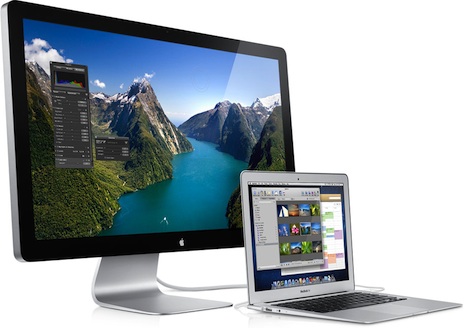


Hat der 27″ iMac denn auch die gleiche Auflösung wie das Thunderbolt Display? Und kann man beim ATD von einem Retina Display sprechen? Überlege gerade den Kauf, vielen Dank für den Test, sehr hilfreich.
Ja, hat er.
Und nein, Retina ist das nicht. 2560×1440 ist ganz normale 27inch Auflösung. Bieten andere Hersteller genauso. Keine besonders hohe Auflösung.
Ich möchte mein TBD auch nicht mehr missen – gerade im Zusammenspiel mit einem Hengedock, in dem mein MBP steht. Nur ein wenig mehr Bass dürfte sein, aber dafür gibt´s ja von Twelve South eine Lösung oder eben ein externes Soundsystem. FireWire funktioniert bei mir stabil mit einem kleinen externen RAID, werde als nächstes wohl von WD eine Thunderbolt-Festplatte kaufen. Alles in allem ein sehr guter Kauf, mittlerweile hab ich das Gerät für unter 900,- gesehen. Zieht man hiervon die Kosten für eine Dockingstation mit FireWire- und USB Hub, Gigabit Ethernet und einem 2.1 Lautsprecher sowie einer Webcam und ein weiteres Netzteil ab (dieses wird ja nicht benötigt – meines bleibt in der Reisetasche für´s Wochenende und wird so nicht mehr vergessen!), relativiert sich der Preis abermals.
Check mal deine Argumentation.
Braucht man jetzt ein Soundsystem oder nicht?
Du kannst schlecht ein zweites dazukaufen, aber dann den Preis eines Soundsystems vom Displaypreis abziehen.
Das Display und die Unbeweglichkeit machen das Display leider unbrauchbar.
Über den Glossy-Bildschirm kann man leider nicht streiten – nicht umsonst sind diese Art Bildschirme am Arbeitsplatz verboten. Es ist einfach ungesund und höchst schädlich für die Augen. … Nebenbei werden die Farben auch noch falsch dargestellt, wie ihr sagt: Sie wirken kräftiger als sie sind.
…. Ein schön designtes Display, mehr nicht.
Gut, dass auch Du nur eine Einzelmeinung darstellst 😉
Wir nutzen in der Firma mehrere Apple Thunderbolt-Displays und bisher hat sich niemand beschwert. Das Teil ist einfach der Hammer und ich möchte es nicht mehr missen.
Schön, das du so blindes Vertrauen in deinen Arbeitgeber hast.
Und jeden als „Einzelmeinung“ abwertest weil er nicht deiner Ansicht ist.
Falls du in deinem Optimismus nicht untergehst kannst du gerne mal BildscharbV und ArbSchG lesen.
Und die Berufsgenossenschaft als „Versicherung für Arbeitgeber“ wird dieses vorsätzlich falsche und gesundheitsschädliche Verhalten des Unternehmens sicher auch interessieren….
Normalerweise ignoriere ich sowas gekonnt, aber das geht mir einfach zu nahe.
1. „Das Display […] macht das Display unbrauchbar.“ Gut das wir das geklärt haben.
2. „Glossy“ Bildschirme sind am Arbeitsplatz nicht verboten und auch nicht schädlicher für die Augen. Warum auch? (Ja, ich habe die BildscharbV und ArbSchG angeschaut.)
3. Die Farben werden nicht falsch dargestellt, im Gegenteil; ein Matter Bildschirm sorgt dafür dass das Licht (von aussen und dadurch auch vom Bildschirm) diffus gestreut wird und dadurch die Farben ungenauer werden.
4. Warum sollte der Arbeitgeber darauf aus sein seine Mitarbeiter mit vermeintlich schädlichen 1000€-Bildschirmen auszustatten und auch noch gegen Verordnungen zu verstoßen?